Méthode Ping Test
Les étapes pour effectuer le Ping Test pour déterminer la taille optimale du MTU sont les suivantes :
- Ouvrez l’invite de commande ou le terminal :
- Windows : Appuyez sur Win + R, tapez cmd, puis appuyez sur Entrée.
- macOS et Linux : ouvrez-Terminal depuis l’application ou utilisez le raccourci Ctrl+Alt+T (Linux).
- Commande de type Ping : utilisez la commande ping avec les options -f (définir le bit Ne pas fragmenter) et -l (spécifier la taille du paquet) pour envoyer un paquet de données d’une taille spécifique sans fragmentation. Commencez avec une taille de paquet de 1472 octets (car la taille MTU de 1500 octets inclut un en-tête IP de 28 octets).
ping [ip_address] -f -l 1472
- Réduire la taille du paquet : Si vous recevez le message « Packet needs to be fragmented but DF set », réduisez la taille du paquet de 10 octets et répétez la commande.
ping [ip_address] -f -l 1462
- Rechercher la taille maximale non fragmentée : répétez l’étape 3 jusqu’à ce que vous trouviez la taille maximale qui ne génère pas de message d’erreur. Ajoutez 28 octets pour déterminer la taille optimale de MTU.
ping [ip_address] -f -l [largest_size]
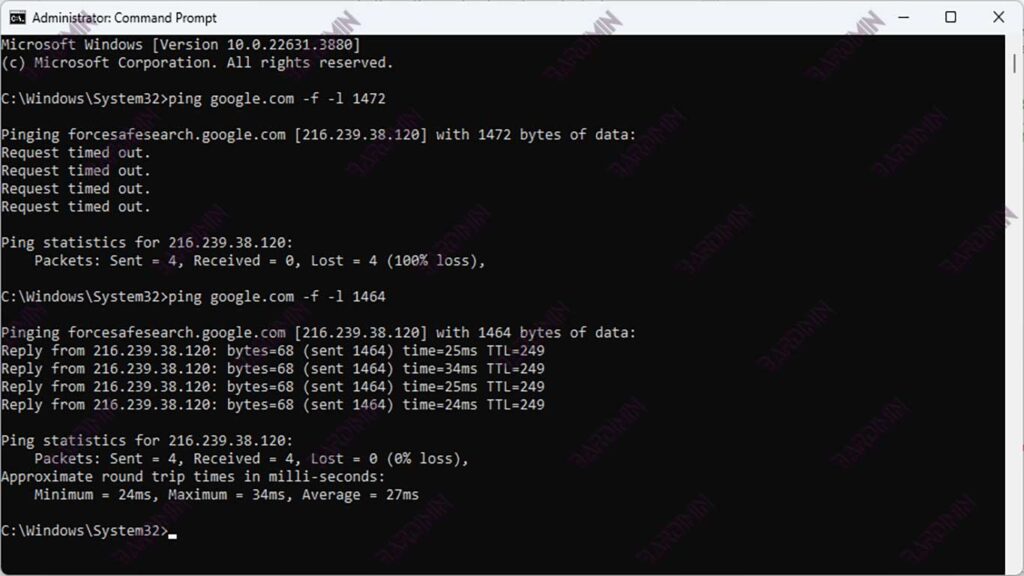
Exemples pratiques
- Windows :
ping google.com -f -l 1472
- macOS :
ping -D -s 1472 google.com
- Linux :
ping -M do -s 1472 google.com
Correction des messages d’erreur
Si vous recevez un message d’erreur tel que « Request timed out » ou « Packet needs to be fragmented but DF set » :
- Réduire la taille du package : Réduisez la taille du package testé jusqu’à ce que le message d’erreur disparaisse.
- Vérifiez la connexion : assurez-vous qu’il n’y a pas d’interruption de votre connexion Internet.
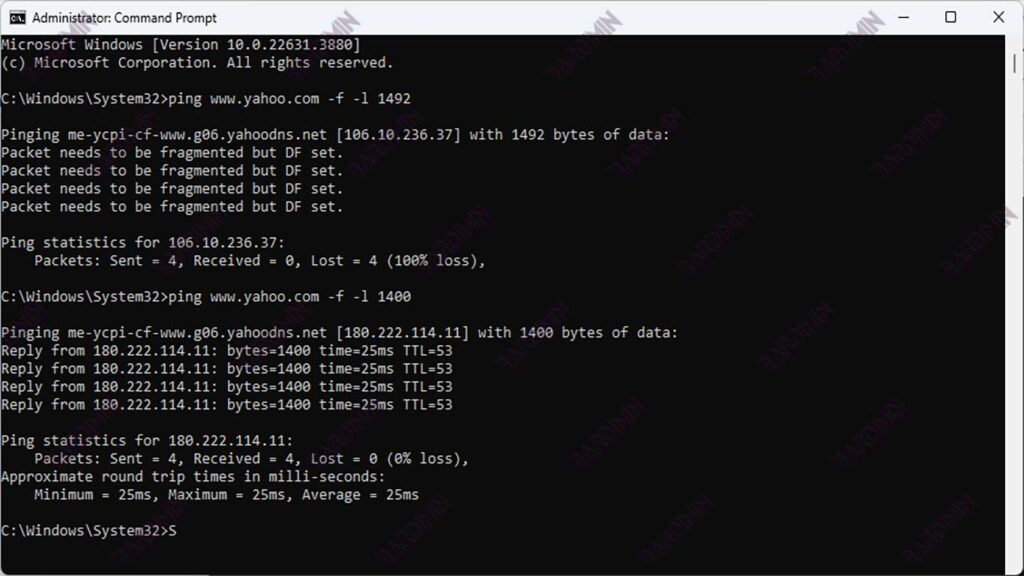
Destination host unreachable : Cela signifie que le colis ne peut pas atteindre sa destination. Il se peut qu’il y ait un problème avec la connexion ou l’adresse IP que vous utilisez.
Packet too big : Cela signifie que la taille du paquet dépasse le MTU. Notez la taille du dernier paquet réussi avant que ce message n’apparaisse.
Fragmentation needed and DF set : Cela signifie que le paquet doit être divisé en fragments, mais que l’option Ne pas fragmenter (DF) est activée.
Test et configuration de MTU sur le routeur
Après avoir déterminé la taille de MTU optimale, l’étape suivante consiste à configurer le MTU sur votre routeur. Voici un guide général de certains types de routeurs :
- Accéder aux paramètres du routeur :
- Ouvrez un navigateur Web et entrez l’adresse IP du routeur (généralement 192.168.1.1 ou 192.168.0.1).
- Entrez votre nom d’utilisateur et votre mot de passe pour accéder à l’interface des paramètres.
- Accédez aux paramètres MTU :
- Recherchez les options Network Settings, WAN Settings ou Advanced Settings.
- Trouvez la section pour configurer MTU.
- Définir la taille MTU :
- Entrez la taille de MTU optimale que vous avez déterminée.
- Enregistrez les modifications et redémarrez le routeur si nécessaire.
Exemple de configuration
- Netgear :
- Connectez-vous à l’interface Web du routeur.
- Accédez à Advanced > Setup > WAN Setup.
- Définissez MTU Size et enregistrez les modifications.
- TP-Link :
- Connectez-vous à l’interface Web du routeur.
- Accédez à Network > WAN.
- Définissez MTU Size et enregistrez les modifications.
En suivant les étapes ci-dessus, vous pouvez déterminer et définir la taille de MTU optimale pour garantir des performances réseau maximales.

